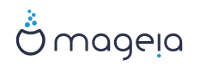Тут ми називаємо носієм даних файл образу ISO, за допомогою якого можна встановити і/або оновити Mageia, а також будь-який фізичний носій, де зберігаються дані файла ISO.
Знайти носії даних можна тут.
На цих образах ISO використовується традиційний засіб встановлення під назвою drakx.
Вони придатні для встановлення «з нуля» або оновлення попередніх випусків.
Різні носії для 32-бітової та 64-бітової архітектур.
Доступ до деяких з інструментів можна отримати з екран вітання: система відновлення, тест пам’яті, інструмент виявлення обладнання.
На кожному з DVD міститься багато стільничних середовищ та переклади різними мовами.
Під час встановлення вам буде надано можливість додати джерела невільного програмного забезпечення.
Можна скористатися для ознайомлення із дистрибутивом без встановлення його на жорсткий диск. Втім, якщо хочеться, за допомогою цього носія можна встановити Mageia на вашому комп’ютері.
Кожен ISO містить лише одне стільничне середовище (KDE або GNOME).
Різні носії для 32-бітової та 64-бітової архітектур.
Образами ISO портативних систем можна скористатися лише для встановлення системи «з нуля». Вони непридатні для оновлення системи з попередніх випусків.
Містять невільне програмне забезпечення.
Лише стільничне середовище KDE.
Містить переклади усіма мовами.
Різні носії для 32-бітової та 64-бітової архітектур.
Кожен з таких малих образів містить лише дані, потрібні для запуску засобу встановлення drakx та пошуку drakx-installer-stage2 та інших пакунків, за допомогою яких можна продовжити і завершити встановлення. Такі пакунки можуть зберігатися на жорсткому диску комп’ютера, локальному диску, у локальній мережі або у інтернеті.
Такі носії є дуже малими (менше за 100 МБ). Ними зручно користуватися, якщо канал зв’язку у мережі є надто вузьким для отримання повноцінного образу DVD, на комп’ютерах без пристрою для читання DVD або на комп’ютерах, які не можуть завантажувати систему із флеш-диска USB.
Різні носії для 32-бітової та 64-бітової архітектур.
Лише англійська мова.
Містить лише вільне програмне забезпечення. Призначено для користувачів, які не бажають користуватися невільними пакунками.
Щойно вами буде вибрано потрібний вам файл ISO, ви можете отримати його або за допомогою протоколу http, або за допомогою BitTorrent. У обох випадках у вікні буде показано певну інформацію щодо джерела даних та надано можливість змінити його, якщо швидкість отримання даних є надто малою. Якщо буде вибрано http, ви побачите щось таке:

Програми md5sum та sha1sum призначено для перевірки цілісності даних вашого образу ISO. Для виконання перевірки достатньо скористатися однією з цих програм. Обидва шістнадцяткових числа обчислено за допомогою певного алгоритму на основі файла, який має бути отримано. Якщо ви попросите відповідну програму знову обчислити шістнадцяткове число на основі отриманого файла, буде отримано те саме число (це означатиму що дані було отримано належним чином) або інше число (отже, дані було отримано з помилками). Ви побачите щось таке:

Позначте пункт «Зберегти файл».
Відкрийте консоль (від імені звичайного користувача) і віддайте таку команду:
- Якщо використовується md5sum: [sam@localhost]$ md5sum
шлях/до/файла/образу.iso.
- Якщо використовується sha1sum: [sam@localhost]$ sha1sum
шлях/до/образу.iso.
і порівняйте отримане числове значення (для його отримання знадобиться певний час) з числом, вказаним на сторінці Mageia. Приклад:

Перевірений образ ISO можна записати на компакт-диск, DVD або флешку USB. Дія із запису не є простим копіюванням, — її призначено для створення придатного до завантаження системи носія даних.
Скористайтеся будь-яким пристроєм для записування, але його має бути налаштовано на запис образу. Просто записати дані або файли недостатньо. Докладніше про це можна дізнатися з вікі Mageia.
Усі образи ISO Mageia є гібридними, тобто ви можете записувати їх на флешку USB і користуватися нею для завантаження або встановлення системи.
Застереження
У результаті «запису» образу на диск USB (флешку) усі дані файлової системи на ній буде знищено. Доступ до усіх даних, які не буде знищено, буде втрачено. Розмір диска буде зменшено на розмір образу.
Для відновлення початкової місткості диска USB вам згодом доведеться його форматувати.
Ви можете скористатися інструментом із графічним інтерфейсом, наприклад IsoDumper
Ви також можете скористатися консольною програмою dd:
Відкрийте вікно консолі
Отримайте права користувача root за допомогою команди
su -(не забудьте «-» наприкінці команди)
З’єднайте з комп’ютером ваш диск USB (не монтуйте його, тобто не відкривайте вміст диска у будь-якій програмі, зокрема у програмі для керування файлами, яка може отримати доступ до даних або читати дані).
Віддайте команду
fdisk -l
Назву пристрою можна визначити за розміром. Наприклад, на наведеному вище знімку /dev/sdb це пристрій місткістю 8 ГБ, тобто флешка USB.
Віддайте таку команду: #
dd if=path/to/the/ISO/file of=/dev/sdX bs=1Mде X — назва потрібного вам пристрою. Приклад: /dev/sdc
Приклад команди: #
dd if=/home/user/Downloads/Mageia-4-x86_64-DVD.iso of=/dev/sdb bs=1MВіддайте таку команду: #
syncВитягніть флешку USB. Запис завершено.
Цей крок докладно описано у документації з Mageia.
Докладішу інформацію можна знайти у вікі Mageia.